Camtasia studio 9录完视频怎么导出视频?下面是小编介绍Camtasia studio 9录完视频导出视频的方法,有需要的小伙伴一起来下文看看吧,希望可以帮助到大家!
1、我们在使用Camtasia Studio9软件制作完视频后,我们就可以点击软件界面上方的“分享”选项,如下图所示。

2、接下来在分享选项的下方会出来菜单栏,如下图所示,我们点击“本地文件”选项。

3、接下来就进入到下图中的生成向导界面,我们在界面中点击自定义生成设置选项后方的下拉图标,然后就可以出现多钟的格式选项。如下图所示,我们选择需要保存的mp4视频格式后点击界面下方的下一步。

4、接下来我们进入到下图中的保存位置选择界面,我们可以输入文件的名称以及保存的文件夹,设置完成后我们点击界面下方的“完成”。
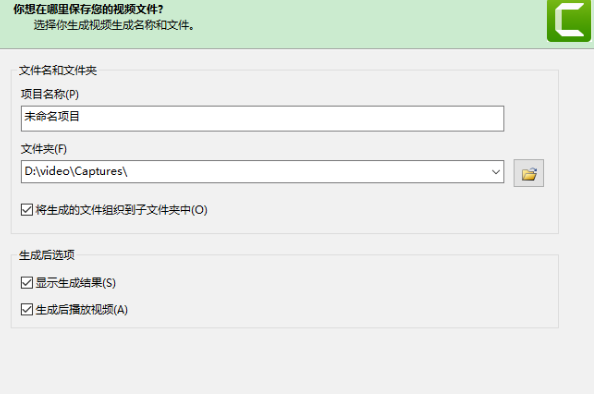
5、最后,我们等待文件保存完成,出现下图中的界面就表明我们已经成功保存了视频文件,接下来我们就可以在设置的保存位置中找到保存的视频文件。
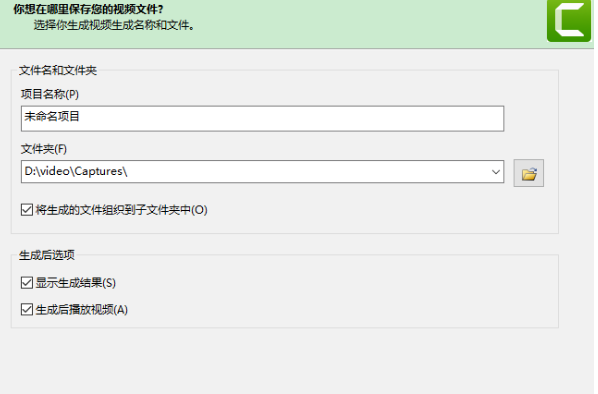
以上这里为各位分享了Camtasia studio 9录完视频导出视频的方法。有需要的朋友赶快来看看本篇文章吧!
- WPS文字中素材库最全的使用攻略
- WPS文字中分栏的使用小妙招
- WPS文字中四种对齐方式的效果展现
- WPS文字巧妙降低文档体积的方法
- WPS文字中分节符使用小攻略
- WPS文字中分页符强大的功效
- WPS文字中编号使用全攻略
- WPS文字中带圈字符使用小妙招
- WPS文字中设置个性化网格线的技巧
- WPS文字中三招排版小技巧
- WPS文字中设置自动首行缩进的小妙招
- WPS文字中巧用段落来设置行距
- Win7使用Xshell出现乱码解决方法
- 在抖音中找到雨刷器特效的基础操作讲解
- 抖音短视频拍摄悬浮视频方法介绍
- Word制作同学会邀请函的详细操作流程
- word旋转对话气泡方向的操作流程
- word制作产品合格证标签的操作步骤
- word使用段前分页的相关操作内容讲解
- DesktopGoose中文版怎么安装-DesktopGoose中文版安装步骤
- DesktopGoose中文版有哪些常见问题-常见问题介绍
- 沙石镇时光分拣机图纸怎么获得-沙石镇时光分拣机图纸获得方法
- DesktopGoose中文版怎么卸载-DesktopGoose中文版卸载方法
- 沙石镇时光防沙帽有什么用-沙石镇时光防沙帽作用介绍
- 图吧工具箱如何查看电池信息-图吧工具箱查看电池信息的方法
- 沙石镇时光相框怎么制作-沙石镇时光相框制作方法
- 图吧工具箱如何查看cpu天梯图-图吧工具箱查看cpu天梯图的方法
- 图吧工具箱如何设置皮肤-图吧工具箱设置皮肤的方法
- 沙石镇时光纸怎么获得-沙石镇时光纸获得方法
- 沙石镇时光生物结皮土怎么获得-沙石镇时光生物结皮土获得方法